
ED-GWL2010 को प्रयोगकर्ता पुस्तिका

ED-GWL2010
Raspberry Pi 4B मा आधारित इनडोर लाइट गेटवे
EDA टेक्नोलोजी कं, लिमिटेड
मे १९४२
EDA टेक्नोलोजी कं, लिमिटेड - इलेक्ट्रोनिक्स विकास एक्सेलेरेटर
ED-GWL2010 इनडोर लाइट गेटवे आधारित
प्रतिलिपि अधिकार कथन
ED-GWL2010 र यससँग सम्बन्धित बौद्धिक सम्पत्ति अधिकारहरू EDA टेक्नोलोजी कं, लिमिटेडको स्वामित्वमा छन्।
EDA टेक्नोलोजी कं, लिमिटेड यस कागजातको प्रतिलिपि अधिकारको स्वामित्वमा छ र सबै अधिकारहरू सुरक्षित गर्दछ। EDA टेक्नोलोजी कं, लिमिटेडको लिखित अनुमति बिना, यस कागजातको कुनै पनि अंश कुनै पनि तरिका वा फारममा परिमार्जन, वितरण वा प्रतिलिपि गर्न सकिँदैन।
अस्वीकरणहरू
EDA टेक्नोलोजी कं, लिमिटेडले यो म्यानुअलमा जानकारी अद्यावधिक, सही, पूर्ण वा उच्च गुणस्तरको छ भनी ग्यारेन्टी गर्दैन। EDA टेक्नोलोजी कं, लिमिटेडले पनि यस जानकारीको थप प्रयोगको ग्यारेन्टी गर्दैन। EDA टेक्नोलोजी कम्पनीको नियत वा लापरवाही हो भन्ने प्रमाणित नभएसम्म यस पुस्तिकामा दिइएको जानकारीको प्रयोग वा प्रयोग नगर्दा वा गलत वा अपूर्ण जानकारी प्रयोग गर्दा सामाग्री वा गैर-सामग्री सम्बन्धित हानि भएको हो भने, Ltd, EDA टेक्नोलोजी कं, लिमिटेडको दायित्व दावीलाई छुट दिन सकिन्छ। EDA टेक्नोलोजी कं, लिमिटेडले विशेष सूचना बिना यस पुस्तिकाको सामग्री वा अंशलाई परिमार्जन वा पूरक गर्ने अधिकार स्पष्ट रूपमा सुरक्षित राख्छ।
उत्पादन समाप्त भयोview
ED-GWL2010 Raspberry Pi 4B मा आधारित डिजाइन गरिएको इनडोर लाइट गेटवे हो। यो उत्पादनले नयाँ पुस्ताको SX1302 र SX1303 बेसब्यान्ड चिप LoRa गेटवे मोड्युलहरू प्रयोग गर्दछ, जसमा लामो प्रसारण दूरी, ठूलो नोड क्षमता र उच्च प्राप्त गर्ने संवेदनशीलताको विशेषताहरू छन्। थप रूपमा, यस गेटवेसँग बलियो प्रदर्शन, हल्का संरचना, र सरल डिप्लोइमेन्ट छ, जसले तपाईंको विकास थ्रेसहोल्ड र डिजाइन समयलाई धेरै सरल र छोटो बनाउन सक्छ।
1.1 लक्ष्य आवेदन
- LoRa बुद्धिमान गेटवे
- स्मार्ट निर्माण
- स्मार्ट सिटी
- स्मार्ट यातायात
1.2 निर्दिष्टीकरण र प्यारामिटरहरू
| कार्य | प्यारामिटरहरू |
| CPU | Broadcom BCM2711, क्वाड कोर आर्म कोर्टेक्स-A72 (ARM v8) 64-bit SoC @ 1.5GHz |
| मेमोरी | 1GB, 2GB, 4GB, 8GB LPDDR4-3200 SDRAM का लागि विकल्पहरू |
| OS | आधिकारिक Raspberry Pi OS संग उपयुक्त |
| SD कार्ड | 32GB, 64GB को लागि विकल्प |
| इथरनेट | lx गिगाबिट इथरनेट |
| Wi-Fi/ब्लुटुथ | 2.4GHz र 5GHz डुअल-ब्यान्ड Wi-Fi र ब्लुटुथ 5.0 |
| LoRa आवृत्ति | Support optional 868MHz(EU868)/915MHz(US915)/470MHz(CN470) |
| प्रयोगकर्ता बटन | अनुकूलन प्रकार्य समर्थन गर्नुहोस् |
| आरजीबी एलईडी | बहु अनुकूलन प्रदर्शन समर्थन गर्नुहोस् |
| विद्युत आपूर्ति | DC 12V/2A |
| आन्तरिक 10 | 2x माइक्रो-HDMI lx CSI, क्यामेरामा विस्तारित जडान समर्थन lx DSI, Raspberry Pi 7-inch LCD स्क्रिनमा विस्तारित जडानलाई समर्थन गर्दछ 2x USB 2.0, टाइप A कनेक्टर 2x USB 3.0, टाइप A कनेक्टर |
| विस्तार प्रदर्शन | बिल्ट-इन क्रिप्टो प्रमाणीकरण |
| केस सामग्री | धातु केस |
| आयामहरू | ५२.७मिमी(डब्ल्यू) x २५ मिमि(डी) x ७३.३मिमी(एच) |
| एन्टेना | वैकल्पिक Wi-Fi/BT बाह्य एन्टेना मानक LoRa extemal एन्टेना समर्थन गर्दछ |
| काम गर्ने तापमान | -25 - 50 C |
1.3.२ प्रणाली आरेख

1.4 कार्यात्मक लेआउट

| वस्तु | प्रकार्य विवरण | वस्तु | प्रकार्य विवरण |
| Al | मिनी PCIe | A2 | पावर इन्टरफेस |
| A3 | आरजीबी एलईडी | A4 | प्रयोगकर्ता-परिभाषित बटन |
| AS | गिगाबिट इथरनेट | A6 | USB 3.0 |
| A7 | USB 2.0 | A8 | 3.5mm अडियो ज्याक कनेक्टर |
| A9 | CSI | A10 | माइक्रो HDMI |
| सबै | माइक्रो HDMI | Al2 | Pi4 पावर इन्टरफेस (प्रयोग गर्न आवश्यक छैन) |
| A13 | DSI | / | / |

| वस्तु | प्रकार्य विवरण | वस्तु | प्रकार्य विवरण |
| B1 | UART पोर्ट डिबग गर्नुहोस् | B2 | SD कार्ड स्लट |
1.5 प्याकिङ सूची
- 1x ED-GWL2010 इकाई
- [विकल्प] 1x LoRa एन्टेना
- [वैकल्पिक] 1x 2.4GHz र 5GHz Wi-Fi/BT एन्टेना
1.6 अर्डरिंग कोड

Example
P/N: ED-GWL2010-232-CN
कन्फिगरेसन: Raspberry Pi 4 मा आधारित इनडोर लाइट गेटवे, 2GB DDR, 32GB SD कार्ड र CN470 LoRa फ्रिक्वेन्सीको साथ।
द्रुत सुरुवात
2.1 उपकरण सूची
- 1x ED-GWL2010 इकाई
- 1x Wi-Fi/BT बाह्य एन्टेना
- 1x LoRa बाह्य एन्टेना
- 1x नेटवर्क केबल
- 1x 12V @ 2A बिजुली आपूर्ति
2.2 हार्डवेयर जडान
- Wi-Fi/BT बाह्य एन्टेना स्थापना गर्नुहोस्।
- LoRa बाह्य एन्टेना स्थापना गर्नुहोस्।
- इथरनेट पोर्टमा नेटवर्क केबल घुसाउनुहोस्, र नेटवर्क केबल इन्टरनेट पहुँच गर्न सक्ने राउटरहरू र स्विचहरू जस्ता नेटवर्क उपकरणहरूसँग जोडिएको छ।
- ED-GWL12 को DC पावर इनपुट पोर्ट (+2010V DC) प्लग इन गर्नुहोस् र पावर एडाप्टरमा पावर आपूर्ति गर्नुहोस्।
ED-GWL2010 सँग पावर स्विच छैन। बिजुली आपूर्ति जडान पछि, प्रणाली बुट सुरु हुनेछ।
2.3.1 Raspberry Pi OS (लाइट)
यदि तपाइँ हामी द्वारा प्रदान गरिएको OS प्रयोग गर्नुहुन्छ भने, प्रणाली सुरु भएपछि, तपाइँ स्वचालित रूपमा प्रयोगकर्ता नाम pi संग लग इन गर्नुहुनेछ, र पूर्वनिर्धारित पासवर्ड रास्पबेरी हो।

यदि तपाइँ आधिकारिक OS प्रयोग गर्नुहुन्छ, र SD कार्डमा फ्ल्यास गर्नु अघि OS कन्फिगर गरिएको छैन भने, तपाइँ यसलाई पहिलो पटक सुरु गर्दा कन्फिगरेसन विन्डो देखा पर्नेछ। तपाईंले किबोर्ड लेआउट कन्फिगर गर्न आवश्यक छ, प्रयोगकर्ता नाम र बारीमा सम्बन्धित पासवर्ड सेट गर्नुहोस्।
- कन्फिगरेसन किबोर्ड लेआउट सेट गर्नुहोस्

- नयाँ प्रयोगकर्ता नाम सिर्जना गर्नुहोस्
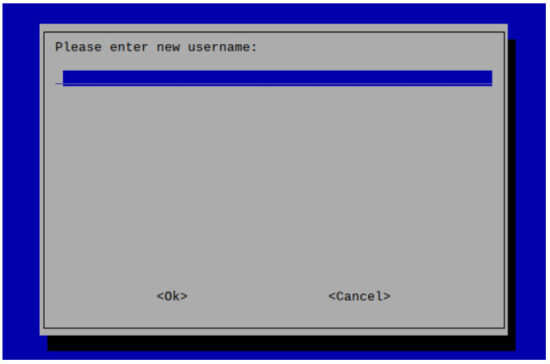
त्यसपछि प्रम्प्ट अनुसार प्रयोगकर्तासँग सम्बन्धित पासवर्ड सेट गर्नुहोस्, र पुष्टिकरणको लागि फेरि पासवर्ड प्रविष्ट गर्नुहोस्। यस बिन्दुमा, तपाईले भर्खरै सेट गर्नुभएको प्रयोगकर्ता नाम र पासवर्डको साथ लग इन गर्न सक्नुहुन्छ।
2.3.2 SSH सक्षम गर्नुहोस्
हामीले प्रदान गर्ने सबै OS SSH सक्षम गरिएको छ। यदि तपाइँ आधिकारिक OS प्रयोग गर्नुहुन्छ भने, तपाइँ SSH प्रकार्य सक्षम गर्न एक विधि प्रयोग गर्न आवश्यक छ।
2.3.2.1 raspi-config आदेश मार्फत SSH सक्षम गर्नुहोस्
- "sudo raspi-config" आदेश कार्यान्वयन गर्नुहोस्
- 3 इन्टरफेस विकल्पहरू छान्नुहोस्
- I2 SSH छान्नुहोस्
- के तपाइँ SSH सर्भर सक्षम गरिएको चाहनुहुन्छ? हो चयन गर्नुहोस्
- समाप्त छान्नुहोस्
2.3.2.2 खाली थप्नुहोस् File SSH सक्षम गर्न
खाली बनाउनुहोस् file बुट विभाजनमा ssh नाम दिइएको छ, र यन्त्र सक्रिय भएपछि SSH स्वचालित रूपमा सक्षम हुनेछ।
2.3.3 यन्त्र IP प्राप्त गर्नुहोस्
- यन्त्र सुरु भएपछि, यदि डिस्प्ले स्क्रिन जडान गरिएको छ भने, तपाईंले ifconfig आदेश प्रयोग गर्न सक्नुहुन्छ view हालको यन्त्र आईपी।
- यन्त्र सुरु भएपछि, यदि त्यहाँ कुनै प्रदर्शन जडान गरिएको छैन भने, तपाइँ राउटर मार्फत उपकरणमा तोकिएको IP जाँच गर्न सक्नुहुन्छ।
- यन्त्र सुरु भएपछि, यदि त्यहाँ कुनै डिस्प्ले स्क्रिन जडान गरिएको छैन भने, तपाइँ हालको नेटवर्क अन्तर्गत IP स्क्यान गर्न Nmap उपकरण डाउनलोड गर्न सक्नुहुन्छ।
Nmap ले लिनक्स, macOS, Windows र अन्य प्लेटफर्महरू समर्थन गर्दछ। यदि तपाइँ 192.168.3.0 देखि 255 सम्म नेटवर्क खण्डहरू स्क्यान गर्न nmap प्रयोग गर्न चाहनुहुन्छ भने, तपाइँ निम्न आदेश प्रयोग गर्न सक्नुहुन्छ:
nmap -sn 192.168.3.0/24
समय को लागी प्रतीक्षा पछि, परिणाम आउटपुट हुनेछ:
Nmap 7.92 सुरु गर्दै ( https://nmap.org ) 2022-12-30 21:19 मा 中国标准时间
192.168.3.1 (192.168.3.1) को लागि Nmap स्क्यान रिपोर्ट
होस्ट अप छ (००००२० लेटेन्सी)।
MAC ठेगाना: XX:XX:XX:XX:XX:XX (Phicomm (Shanghai))
DESKTOP-FGEOUUK.lan (192.168.3.33) को लागि Nmap स्क्यान रिपोर्ट
होस्ट अप छ (००००२० लेटेन्सी)।
MAC ठेगाना: XX:XX:XX:XX:XX:XX (Dell)
192.168.3.66 (192.168.3.66) को लागि Nmap स्क्यान रिपोर्ट
होस्ट उठ्यो।
Nmap सम्पन्न भयो: 256 IP ठेगानाहरू (3 होस्ट अप) 11.36 सेकेन्डमा स्क्यान गरियो
तारिङ गाइड
3.1 आन्तरिक I/O
3.1.1 माइक्रो-एसडी कार्ड
ED-GWL2010 मा माइक्रो-SD कार्ड स्लट समावेश छ। यन्त्रमा पावर गर्नु अघि, कृपया माइक्रो-SD कार्ड स्लटमा OS भएको माइक्रो-SD कार्ड घुसाउनुहोस्।
3.1.2 एन्टेना
ED-GWL2010 मा दुईवटा बाह्य एन्टेनाहरू छन्, एउटा Wi-Fi/BT एन्टेना र अर्को LoRa एन्टेना हो, जसलाई एन्टेना लेबलहरूद्वारा छुट्याउन सकिन्छ।

यन्त्र छेउमा रहेको एन्टेना इन्टरफेसमा रहेको सिल्क-स्क्रिन निर्देशनहरू अनुसार, माथिको चित्रमा देखाइए अनुसार बायाँमा Wi-Fi/BT एन्टेना र दायाँतिर LoRa एन्टेना स्थापना गर्नुहोस्।
सफ्टवेयर सञ्चालन गाइड
4.1 बटन
ED-GWL2010 ले यन्त्र भित्र प्रयोगकर्ता-परिभाषित बटन समावेश गर्दछ, जुन CPU को GPIO23 पिनसँग जोडिएको छ। यो पूर्वनिर्धारित रूपमा उच्च स्तरमा छ। जब बटन थिचिन्छ, पिन कम स्तरमा हुन्छ।
तपाइँ परीक्षण गर्न raspi-gpio आदेश प्रयोग गर्न सक्नुहुन्छ।
- GPIO23 पिन क्वेरी गर्नुहोस् जब बटन थिचिएको छैन।
raspi-gpio प्राप्त 23
GPIO 23: स्तर=1 fsel=0 func=INPUT
1 को स्तरले GPIO23 पिन उच्च छ भनेर संकेत गर्दछ।
- बटन थिच्दा GPIO23 पिन क्वेरी गर्नुहोस्।
raspi-gpio प्राप्त 23
GPIO 23: स्तर=0 fsel=0 func=INPUT
0 को स्तरले GPIO23 पिन कम छ भनेर संकेत गर्दछ।
२.4.2 एलईडी संकेत
ED-GWL2010 मा एक RGB 3-रङ LED सूचक समावेश छ, र सम्बन्धित GPIO पिनहरू निम्नानुसार छन्:
| RGB एलईडी पिन | GPIO |
| निलो | GPIO16 |
| हरियो | GPIO20 |
| रातो | GPIO21 |
जब GPIO आउटपुट कम हुन्छ, सम्बन्धित LED मान्य हुन्छ।
तपाईं सञ्चालन गर्न raspi-gpio आदेश प्रयोग गर्न सक्नुहुन्छ, र कन्फिगरेसन प्यारामिटर op हो, जसको अर्थ आउटपुट सेटिङ, dl सेटिङ पिन कम स्तर हो, र dh सेटिङ पिन उच्च स्तर हो।
एलईडी नीलो रंगमा देखाइएको छ।
sudo raspi-gpio सेट 16 op dl
sudo raspi-gpio सेट 20 op dh
sudo raspi-gpio सेट 21 op dh
एलईडी हरियो मा प्रदर्शित छ।
sudo raspi-gpio सेट 16 op dh
sudo raspi-gpio सेट 20 op dl
sudo raspi-gpio सेट 21 op dh
LED रातो रङमा देखाइएको छ।
sudo raspi-gpio सेट 16 op dh
sudo raspi-gpio सेट 20 op dh
sudo raspi-gpio सेट 21 op dl
एलईडी पहेंलो रंगमा प्रदर्शित हुन्छ।
sudo raspi-gpio सेट 16 op dh
sudo raspi-gpio सेट 20 op dl
sudo raspi-gpio सेट 21 op dl
4.3 इथरनेट कन्फिगरेसन
ED-GWL2010 ले एउटा अनुकूलन 10/100/1000M इथरनेट इन्टरफेस समावेश गर्दछ।
Raspberry Pi को आधिकारिक OS ले पूर्वनिर्धारित रूपमा नेटवर्क व्यवस्थापन उपकरणको रूपमा dhcpcd प्रयोग गर्दछ।
स्थिर आईपी "/etc/dhcpcd.conf" परिमार्जन गरेर सेट गर्न सकिन्छ। पूर्वका लागिample, eth0 सेट गर्न सकिन्छ, र प्रयोगकर्ताहरूले wlan0 र अन्य नेटवर्क इन्टरफेसहरू तिनीहरूको फरक आवश्यकता अनुसार सेट गर्न सक्छन्।
इन्टरफेस eth0
स्थिर ip_address=192.168.0.10/24
स्थिर राउटरहरू = 192.168.0.1
static domain_name_servers=192.168.0.1 8.8.8.8 fd51:42f8:caae:d92e::1
4.4०२.११ वाइफाइ
ED-GWL2010 ले 2.4GHz र 5GHz IEEE 802.11 b/g/n डुअल-ब्यान्ड Wi-Fi समर्थन गर्दछ।
Raspberry Pi को आधिकारिक OS ले पूर्वनिर्धारित रूपमा नेटवर्क व्यवस्थापन उपकरणको रूपमा dhcpcd प्रयोग गर्दछ।
- "sudo raspi-config" आदेश कार्यान्वयन गर्नुहोस्।
- 1 प्रणाली विकल्पहरू छान्नुहोस्
- S1 ताररहित LAN छनौट गर्नुहोस्
- "पाइ प्रयोग गरिने देश चयन गर्नुहोस्" विन्डोमा आफ्नो देश चयन गर्नुहोस्, र त्यसपछि ठीक छनोट गर्नुहोस्। यो प्रम्प्ट पहिलो पटक Wi-Fi सेटअप गर्दा मात्र देखिन्छ।
- कृपया SSID प्रविष्ट गर्नुहोस्, WIFI SSID नाम प्रविष्ट गर्नुहोस्।
- कृपया पासफ्रेज प्रविष्ट गर्नुहोस्। यदि कुनै छैन भने यसलाई खाली छोड्नुहोस्, पासवर्ड इनपुट गर्नुहोस् र त्यसपछि उपकरण पुन: सुरु गर्नुहोस्।
२ ब्लुटुथ
ED-GWL2010 ले ब्लुटुथ 5.0 र ब्लुटुथ कम ऊर्जा (BLE) लाई समर्थन गर्दछ। ब्लुटुथ प्रकार्य पूर्वनिर्धारित रूपमा सक्षम छ।
Bluetoothctl स्क्यान गर्न, जोड्न र ब्लुटुथ उपकरण जडान गर्न प्रयोग गर्न सकिन्छ। कृपया सन्दर्भ गर्नुहोस् ArchLinuxWiki-ब्लुटुथ कन्फिगर गर्न र ब्लुटुथ प्रयोग गर्न गाइड।
4.5.1 आधारभूत कन्फिगरेसन आदेशहरू
| आदेश | प्रकार्य विवरण |
| bluetoothctl स्क्यान अन | ब्लुटुथ स्क्यानिङ सक्षम गर्नुहोस् |
| bluetoothctl स्क्यान बन्द | ब्लुटुथ स्क्यानिङ असक्षम गर्नुहोस् |
| Bluetoothctl खोज्न सकिने अन | ब्लुटुथ खोज सक्षम गर्नुहोस् (जुन अर्को पक्ष द्वारा पत्ता लगाउन सकिन्छ) |
| bluetoothctl खोज्न मिल्ने बन्द | ब्लुटुथ खोज असक्षम गर्नुहोस् |
| Bluetoothctl ट्रस्ट उपकरण MAC | ट्रस्ट यन्त्र |
| Bluetoothctl जडान उपकरण MAC | उपकरण जडान गर्नुहोस् |
| Bluetoothctl यन्त्र MAC विच्छेद गर्नुहोस् | उपकरण विच्छेद गर्नुहोस् |
4.5.2 कन्फिगरेसन पूर्वample
यस अध्यायले कन्फिगरेसन पूर्व मार्फत ब्लुटुथ कन्फिगर गर्ने तरिका परिचय गराउँछample।
तयारी:
जोडा बनाइने ब्लुटुथ सक्षम गरिएको छ र यसको नाम निर्धारण गरिएको छ।
चरणहरू:
- ब्लुटुथ प्रविष्ट गर्नुहोस् view.
sudo bluetoothctl - ब्लुटुथ सक्षम गर्नुहोस्।
पावर अन - ब्लुटुथ उपकरण स्क्यान गर्नुहोस्।
स्क्यान अन
फर्काइएको प्रदर्शन जानकारी:
खोज सुरु भयो
[CHG] नियन्त्रक B8:27:EB:85:04:8B खोज गर्दै: हो
[NEW] Device 4A:39:CF:30:B3:11 4A-39-CF-30-B3-11 - खोलिएको ब्लुटुथ उपकरणको नाम फेला पार्नुहोस्।
उपकरणहरू
फर्काइएको प्रदर्शन जानकारी:
Device 6A:7F:60:69:8B:79 6A-7F-60-69-8B-79
Device 67:64:5A:A3:2C:A2 67-64-5A-A3-2C-A2
Device 56:6A:59:B0:1C:D1 Lefun
Device 34:12:F9:91:FF:68 test - लक्ष्य उपकरणहरू जोडा।
pair 34:12:F9:91:FF:68
34:12:F9:91:FF:68 लक्षित यन्त्रको device_MAC हो
फर्काइएको प्रदर्शन जानकारी:
34:12:F9:91:FF:68 सँग जोड्ने प्रयास गर्दै
[CHG] Device 34:12:F9:91:FF:68 सेवाहरू समाधान गरियो: हो
[CHG] Device 34:12:F9:91:FF:68 जोडा बनाइएको: हो जोडी सफल भयो
 टिप:
टिप:
जडान गर्न ब्लुटुथ यन्त्रले पनि जोडी अनुरोध पुष्टि गर्न आवश्यक छ, अन्यथा जोडा असफल हुनेछ। - विश्वसनीय यन्त्रको रूपमा थप्नुहोस्।
trust 34:12:F9:91:FF:68
34:12:F9:91:FF:68 लक्षित यन्त्रको device_MAC हो
फर्काइएको प्रदर्शन जानकारी:
[CHG] Device 34:12:F9:91:FF:68 विश्वसनीय: हो
34:12:F9:91:FF:68 परिवर्तन गर्न सफल भयो
५.३ लोरावन
ED-GWL2010 ले LoRaWAN खुला स्रोत सेवा प्लेटफर्म ChirpStack लाई समर्थन गर्दछ। कृपया स्थापना र कन्फिगरेसनको लागि निम्न चरणहरू हेर्नुहोस्।
4.6.1 LoRa सेवा र ChirpStack क्लाइन्ट स्थापना गर्नुहोस्
हामी यसलाई APT द्वारा स्थापना गर्छौं।
edatec APT गोदाम थप्नुहोस्
$ गurl -sS https://apt.edatec.cn/pubkey.gpg | sudo apt-key add -
$ echo "deb https://apt.edatec.cn/raspbian स्थिर मुख्य" | sudo tee /etc/apt/sources.list.d/edatec.list
$ sudo apt अपडेट
$ sudo apt install -y ed-gwl-pktfwd
ChirpStack स्थापना गर्नुहोस्
$ sudo apt install -y apt-transport-https dirmngr
$ sudo apt-key adv -keyserver keyserver.ubuntu.com -recv-keys 1CE2AFD36DBCCA00
$ echo "deb https://artifacts.chirpstack.io/packages/4.x/deb स्थिर मुख्य" | sudo tee/etc/apt/sources.list.d/chirpstack.list
$ sudo apt अपडेट
$ sudo apt install -y chirpstack-gateway-bridge
"config.txt" परिमार्जन गर्नुहोस्
[सबै] dtparam=i2c_arm=on
dtparam = spi = अन
gpio=16=op,dl
gpio=20=op,dl
gpio=21=op,dl
"/etc/modules" परिमार्जन गर्नुहोस्, अन्तमा i2c-dev थप्नुहोस्
i2c-dev
ED-GWL2010 i2c-1 र spidev0.0 प्रयोग गर्दछ।
4.6.2 LoRa सेवा कन्फिगर गर्दै
4.6.2.1 Pktfwd कन्फिगरेसन
# अद्यावधिक क्षेत्र
$ cat /etc/ed_gwl/region
EU868 # EU868 / US915
pktfwd ले 1700 लाई UDP पोर्टको रूपमा प्रयोग गर्दछ
$ sudo systemctl ed-pktfwd.service पुन: सुरु गर्नुहोस्
४.७.२.२ चिर्पस्ट्याक-गेटवे-ब्रिज कन्फिगरेसन
तपाईं कन्फिगरेसन सम्पादन गर्न नानो प्रयोग गर्न सक्नुहुन्छ file "chirpstack-gateway-bridge.toml"।
$ sudo nano /etc/chirpstack-gateway-bridge/chirpstack-gateway-bridge.toml
# यो कन्फिगरेसनले Semtech UDP प्याकेट-फर्वार्डर ब्याकइन्ड प्रदान गर्दछ र
# MQTT ब्रोकरसँग एकीकृत हुन्छ। धेरै विकल्पहरू र पूर्वनिर्धारितहरू हटाइएका छन्
# सरलता को लागी।
#
#हेर्नुहोस् https://www.chirpstack.io/gateway-bridge/install/config/ पूर्ण लागि
# कन्फिगरेसन पूर्वample र कागजात।
# गेटवे ब्याकइन्ड कन्फिगरेसन।
[backend] # ब्याकएन्ड प्रकार।
टाइप = "semtech_udp"
# Semtech UDP प्याकेट-फर्वार्डर ब्याकइन्ड।
[backend.semtech_udp] # ip:पोर्ट UDP श्रोतालाई बाँध्न
#
# उदाहरणample: 0.0.0.0:1700 सबै नेटवर्क इन्टरफेसहरूको लागि पोर्ट 1700 मा सुन्न।
# यो श्रोता हो जसमा प्याकेट-फर्वार्डरले यसको डाटा फर्वार्ड गर्दछ
# त्यसैले आफ्नो बाट 'serv_port_up' र 'serv_port_down' सुनिश्चित गर्नुहोस्
# प्याकेट-फर्वार्डर यो पोर्टसँग मेल खान्छ।
udp_bind = "०.०.०.०:१७००"
# एकीकरण कन्फिगरेसन।
[एकीकरण] # पेलोड मार्शलर।
#
# यसले MQTT पेलोडहरू कसरी एन्कोड गरिएको छ भनेर परिभाषित गर्दछ। मान्य विकल्पहरू हुन्:
# * प्रोटोबफ: प्रोटोबफ एन्कोडिङ
# * json: JSON एन्कोडिङ (डिबगिङको लागि सजिलो, तर 'protobuf' भन्दा कम कम्प्याक्ट)
मार्शलर = "प्रोटोबफ"
# MQTT एकीकरण कन्फिगरेसन।
[integration.mqtt] # घटना विषय टेम्प्लेट।
event_topic_template=”eu868/gateway/{{ .GatewayID }}/event/{{ .EventType }}”
# आदेश विषय टेम्प्लेट।
command_topic_template=”eu868/gateway/{{ .GatewayID }}/command/#”
# MQTT प्रमाणीकरण।
[integration.mqtt.auth] # प्रकारले प्रयोग गर्नको लागि MQTT प्रमाणीकरण प्रकार परिभाषित गर्दछ।
#
# तलका खण्डहरू मध्ये एउटाको नाममा यसलाई सेट गर्नुहोस्।
प्रकार = "सामान्य"
# जेनेरिक MQTT प्रमाणीकरण।
[integration.mqtt.auth.generic] # MQTT सर्भर (जस्तै योजना://host: पोर्ट जहाँ योजना tcp, ssl वा ws हो)
सर्भर = "tcp://127.0.0.1:1883"
# दिइएको प्रयोगकर्ता नामसँग जडान गर्नुहोस् (वैकल्पिक)
प्रयोगकर्ता नाम = ""
# दिइएको पासवर्डको साथ जडान गर्नुहोस् (वैकल्पिक)
पासवर्ड=""
"event_topic_template / command_topic_template" लाई गेटवे क्षेत्रको साथ उपसर्ग परिमार्जन गर्न आवश्यक छ।
ExampLe:
event_topic_template=”eu868/gateway/{{ .GatewayID }}/event/{{ .EventType }}”
यदि तपाइँ US915 वा CN470 मोड्युल प्रयोग गर्नुहुन्छ भने, कृपया उपसर्ग "eu868" लाई "us915_0/cn470_10" मा परिवर्तन गर्नुहोस्।
event_topic_template=”us915_0/gateway/{{ .GatewayID }}/event/{{ .EventType }}”
"integration.mqtt" को सर्भर ठेगाना तपाईंको chirpstack सर्भर हुन आवश्यक छ।
$ sudo systemctl पुन: सुरु गर्नुहोस् chirpstack-gateway-bridge.service
"chirpstack-gateway-bridge.toml" कन्फिगरेसन परिमार्जन गरेपछि, "chirpstack-gateway-bridge" सेवा पुन: सुरु गर्न आवश्यक छ।
4.6.2.3 रिबुट गर्नुहोस्
$ सूडो रिबुट
4.6.3 ChirpStack सर्भर स्थापना गर्नुहोस्
क्लाउड सर्भर कन्फिगर गर्न, डकर कन्फिगरेसन अघि सर्भरमा स्थापना गर्न आवश्यक छ।
डकर स्थापना गर्नुहोस्:https://docs.docker.com/get-docker/
डकर-कम्पोज स्थापना गर्नुहोस्
sudo apt डकर-कम्पोज स्थापना गर्नुहोस्
४.७.३.१ कन्फिग चिर्पस्ट्याक-डकर
हामी ChirpStack सर्भर डिप्लोय गर्न डकर कन्टेनर प्रयोग गर्छौं।
$ git क्लोन https://github.com/chirpstack/chirpstack-docker.git
"chirpstack-docker" को "docker-compose.yml" कन्फिग गर्न आवश्यक छ।
$ cd chirpstack-docker
$ nano docker-compose.yml
# चिर्पस्ट्याक-गेटवे-ब्रिज हटाउनुहोस्, किनकि हामी गेटवेमा पुल चलाउँछौं।
रातो फन्ट भाग मेटाउनुहोस्।
$ nano docker-compose.yml
संस्करण: "3"
सेवाहरू:
चिर्पस्ट्याक:
छवि: चिर्पस्ट्याक/चिर्पस्ट्याक: 4
आदेश: -c /etc/chirpstack
पुन: सुरु गर्नुहोस्: जबसम्म रोकिएको छैन
मात्रा:
– ./configuration/chirpstack:/etc/chirpstack
- ./lorawan-devices:/opt/lorawan-devices
भर पर्छ:
- पोस्टग्रेस
- लामखुट्टे
- रेडिस
वातावरण:
- MQTT_BROKER_HOST = लामखुट्टे
- REDIS_HOST=redis
- POSTGRESQL_HOST = postgres
बन्दरगाहहरू:
– १:३
chirpstack-gateway-bridge-eu868:
छवि: चिर्पस्ट्याक/चिर्पस्ट्याक-गेटवे-ब्रिज:4
पुन: सुरु गर्नुहोस्: जबसम्म रोकिएको छैन
बन्दरगाहहरू:
- 1700:1700/udp
मात्रा:
– ./configuration/chirpstack-gateway-bridge:/etc/chirpstack-gateway-bridge
भर पर्छ:
- लामखुट्टे
chirpstack-rest-api:
छवि: chirpstack/chirpstack-rest-api:4
पुन: सुरु गर्नुहोस्: जबसम्म रोकिएको छैन
आदेश: -सर्भर चिर्पस्ट्याक: 8080 -बाइन्ड 0.0.0.0: 8090 - असुरक्षित
बन्दरगाहहरू:
– १:३
भर पर्छ:
- चिर्पस्ट्याक
postgres:
छवि: postgres:14-alpine
पुन: सुरु गर्नुहोस्: जबसम्म रोकिएको छैन
मात्रा:
– ./configuration/postgresql/initdb:/docker-entrypoint-initdb.d
- postgresqldata:/var/lib/postgresql/data
वातावरण:
– POSTGRES_PASSWORD=रूट
रेडिस:
छवि: रेडिस: 7-अल्पाइन
पुन: सुरु गर्नुहोस्: जबसम्म रोकिएको छैन
मात्रा:
- redisdata:/data
लामखुट्टे:
छवि: ग्रहण-मच्छर: 2
पुन: सुरु गर्नुहोस्: जबसम्म रोकिएको छैन
बन्दरगाहहरू:
– १:३
मात्रा:
– ./configuration/mosquitto/mosquitto.conf:/mosquitto/config/mosquitto.conf
मात्रा:
postgresqldata:
redisdata:
Chipstack सेवा सुरु गर्नुहोस्
$ docker-compose up -d
४.७.३.२ चिर्पस्ट्याक सेवा व्यवस्थापन इन्टरफेसमा लग इन गर्नुहोस्।
PC ब्राउजरमा सर्भरको IP ठेगाना र पोर्ट नम्बर 8080 प्रविष्ट गर्नुहोस्, र नेटवर्क सामान्य हुँदा लगइन इन्टरफेस देखा पर्नेछ।
पूर्वनिर्धारित प्रशासक प्रयोगकर्ता नाम र पासवर्ड निम्नानुसार छन्:
प्रयोगकर्ता: व्यवस्थापक
psw: व्यवस्थापक
4.6.4 LoRa गेटवे र टर्मिनल थप्दै
4.6.4.1 LoRa गेटवे ID प्राप्त गर्दछ
LoRa गेटवेको ID प्राप्त गर्न निम्न आदेश कार्यान्वयन गर्नुहोस्। Chirpstack सर्भरमा LoRa गेटवे थप्दा, तपाईंले सम्बन्धित गेटवे ID थप्न आवश्यक छ।
$ /opt/ed-gwl-pktfwd/ed-gateway_id
४.७.४.२ LoRa गेटवे थप्नुहोस्
पीसी ब्राउजरमा चिर्पस्ट्याक व्यवस्थापन इन्टरफेस खोल्नुहोस्, गेटवे क्लिक गर्नुहोस् -> गेटवे थप्नुहोस्, उपकरणसँग सम्बन्धित गेटवे आईडी भर्नुहोस्, नाम सेट गर्नुहोस्, र त्यसपछि सबमिट गर्नुहोस् क्लिक गर्नुहोस्। यदि नेटवर्क जडान सही छ भने, थपिएको गेटवे अनलाइन हुन्छ भनेर हेर्नको लागि एक क्षण पर्खनुहोस्।

4.6.4.3 उपकरण प्रो थप्नुहोस्file
उपकरण प्रो क्लिक गर्नुहोस्file-> उपकरण प्रो थप्नुहोस्file उपकरण जानकारी थप सुधार गर्न।

४.७.४.४ आवेदन थप्नुहोस्
अनुप्रयोगहरू क्लिक गर्नुहोस् -> अनुप्रयोग थप्नुहोस्

तपाईंले LoRa टर्मिनल उत्पादनहरूको DevEUI र AppKey थाहा पाउनुपर्छ, जुन LoRa टर्मिनल उपकरण निर्माताहरूद्वारा प्रदान गरिन्छ।
LoRa टर्मिनल यन्त्र थप्नको लागि एप्लिकेसन -> तपाईको एप्लिकेसन -> यन्त्र थप्नुहोस् क्लिक गर्नुहोस्



यन्त्र अनलाइन भएको हेर्न केही मिनेट पर्खनुहोस्।
अपरेटिङ सिस्टम स्थापना
5.1 छवि डाउनलोड
हामीले कारखाना छवि प्रदान गरेका छौं। यदि प्रणाली कारखाना सेटिङहरूमा पुनर्स्थापित गरिएको छ भने, कारखाना छवि डाउनलोड गर्नको लागि कृपया निम्न लिङ्क क्लिक गर्नुहोस्।
रास्पबेरी पाई ओएस लाइट, ३२-बिट
- रिलीज मिति: फेब्रुअरी 9, 2023
- प्रणाली: 32-बिट
- कर्नेल संस्करण: 5.15
- डेबियन संस्करण: 11 (बुल्सआई)
- डाउनलोडहरू: https://1drv.ms/f/s!Au060HUAtEYBgQDcbpWTp7mNb88L?e=cFOdiM
5.2 प्रणाली फ्ल्यास
5.2.1 उपकरण तयारी
यो रास्पबेरी Pi को आधिकारिक जलाउने उपकरण प्रयोग गर्न सिफारिस गरिएको छ:
रास्पबेरी पाई इमेजर (https://downloads.raspberrypi.org/imager/imager_latest.exe)
ढाँचा उपकरण:
एसडी कार्ड ढाँचा (https://www.sdcardformatter.com/download/)
Flash.० फ्ल्यास
- छवि डाउनलोड गर्नुहोस्।
- कार्ड रिडर मार्फत कम्प्युटरमा SD कार्ड जडान गर्नुहोस्।
- SD कार्ड ढाँचा खोल्नुहोस्, SD कार्ड अक्षर चयन गर्नुहोस्, र ढाँचा गर्न तलको ढाँचामा क्लिक गर्नुहोस्।
- ढाँचा पछि, Raspberry Pi Imager खोल्नुहोस्, तपाईंले पहिलो वस्तुमा जलाउन चाहनुभएको छवि चयन गर्नुहोस्, स्थानीय छविको लागि अनुकूलन छवि चयन गर्नुहोस्, र दोस्रो वस्तुको लागि मेमोरी कार्ड चयन गर्नुहोस्।
- सेटिङ पछि बर्न क्लिक गर्नुहोस्, र बर्न समाप्त हुनको लागि पर्खनुहोस्।
- जलाएपछि, SD कार्ड हटाउनुहोस् र सुरु गर्न उपकरण घुसाउनुहोस्।
5.3 Original Raspberry Pi OS मा आधारित BSP अनलाइन स्थापना गर्नुहोस्।
लोरावान स्थापनाको लागि अध्याय 4.6 LoRaWAN हेर्नुहोस्।
FAQ
6.1.1 पूर्वनिर्धारित प्रयोगकर्ता नाम र पासवर्ड
प्रयोगकर्ता नाम: pi
पासवर्ड: रास्पबेरी
7.1 EDATEC को बारेमा
EDATEC, Shanghai मा अवस्थित, Raspberry Pi को विश्वव्यापी डिजाइन साझेदारहरू मध्ये एक हो। हाम्रो दृष्टि Raspberry Pi टेक्नोलोजी प्लेटफर्ममा आधारित इन्टरनेट अफ थिंग्स, औद्योगिक नियन्त्रण, स्वचालन, हरित ऊर्जा र कृत्रिम बुद्धिमत्ताका लागि हार्डवेयर समाधानहरू प्रदान गर्ने हो।
हामी इलेक्ट्रोनिक उत्पादनहरूको बजार विकास र समयलाई गति दिन मानक हार्डवेयर समाधानहरू, अनुकूलित डिजाइन र निर्माण सेवाहरू प्रदान गर्दछौं।
7.2 हामीलाई सम्पर्क गर्नुहोस्
मेल - sales@edatec.cn / support@edatec.cn
फोन – +८६-१८६२१५६०१८३
Webसाइट - https://www.edatec.cn
ठेगाना - भवन 29, No.1661 Jialuo राजमार्ग, Jiading जिल्ला, Shanghai
EDA टेक्नोलोजी कं, लिमिटेड - इलेक्ट्रोनिक्स विकास एक्सेलेरेटर
कागजातहरू / स्रोतहरू
 |
EDA ED-GWL2010 इनडोर लाइट गेटवे आधारित [pdf] प्रयोगकर्ता पुस्तिका ED-GWL2010 इनडोर लाइट गेटवे आधारित, ED-GWL2010, इनडोर लाइट गेटवे आधारित, लाइट गेटवे आधारित, गेटवे आधारित |